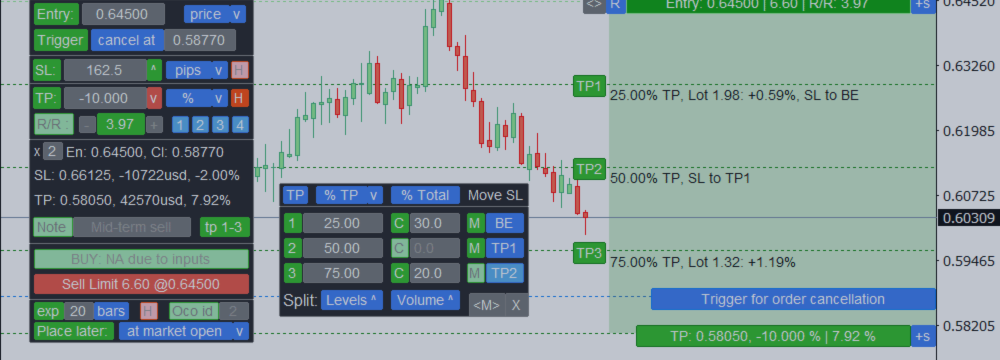Trade Assistant: mångfunktionellt verktyg för bekväm handel
- Detta verktyg hjälper dig att förenkla, automatisera och göra din handel snabbare, samtidigt som det utökar de standardmöjligheterna i MetaTrader-terminalen avsevärt.
- Om du har några frågor, idéer för förbättringar, eller om du upptäcker en bugg, vänligen kontakta mig, jag är öppen för förslag:
- MQL-profil: https://www.mql5.com/en/users/mqlmoney
- E-post: bossplace@yahoo.com
Klickbara länkar:
- Fullversioner: för MT4 | för MT5
- Demoversioner: för MT4 | för MT5
- För frågor / idéer / problem:
- Direktmeddelande på MQL5-webbplatsen
- E-post: bossplace@yahoo.com
Gränssnitt:
Verktyget är uppdelat i 4 huvudflikar:
- [new] flik: Nya affärer, Lot / Risk / Risk-Reward-beräkning.
- [manage] flik: Affärshantering, Breakeven, Trailing, Auto-Close, Auto-Levels.
- [info] flik: Affärsstatistik, marknadsanalys.
- [tool] flik: Indikatorer och hjälpverktyg.
För enkel navigering har gränssnittselementen olika färger:
- Grön: används ofta för att aktivera/inaktivera något.
Den gröna färgen används också för lönsamma/köptransaktioner och TP-nivåer. - [flik]: knappar i närheten - använd för att växla mellan lägen/flikar.
- Röd: förlustbringande/säljtransaktioner, SL-nivåer. Med [X] kan du avbryta något.
- Blå: när du klickar kan du ändra knappens värde eller visa en rullgardinsmeny.
[s]: ytterligare inställningar. [P]: förinställningar. Snabbtangenter ser ut som [1] [2] [3] [4]. - [< >] dra för att flytta panelen.
- [v] klicka för att fälla ihop panelen.
- [D] klicka för att ändra gränssnittets tema: Mörkt/Ljust.
- [T] klicka för att visa/dölja Affärsknappar på diagrammet, för att hantera befintliga affärer.
- [v] Symbolförinställningar, högst upp på panelen: du kan spara de du använder ofta och sedan snabbt växla mellan dem.
När du sparar en Symbol i listan kan du också aktivera alternativet [remember TF]: om aktiverat kommer den aktuella diagramtidsramen också att kommas ihåg och tillämpas när du väljer en förinställning.
- Håll muspekaren över något element för att se en popup-tips: det hjälper dig i början;
- När du flyttar diagramnivåer, håll ned <TAB>-knappen för att aktivera magnet-läget: det låser nivåer till närmaste OHLC-värden.
- När du aktiverar prisinmatningsfältet: vänsterklicka på diagrammet för att snabbt ställa in nivån.
Snabbtangenter:
- Shift + T: visa/dölj Affärsnivåer på diagrammet
- Shift + 1 / 2 / 3 / 4: växla mellan huvudflikarna
- Shift + TAB: ta en skärmdump
- Shift + i: visa/dölj alla tidigare aktiva indikatorer, medan du arbetar på andra flikar
- ESC: stäng inställningarna eller avbryt affärshanteringen
- Shift + H: Dölj/Visa huvudpanelen
- Shift + Q: Snabbt åtgärd: kan anpassas i inställningarna [s]
- UP: Växla till högre tidsram: (M5 > M15, H1 > H4 ...)
- DOWN: Växla till lägre tidsram: (M15 > M5, H4 > H1 ...)
Snabbtangenter för [new] fliken: - Shift + V: gör alla nivåer Synliga. Praktiskt om nivåer är utanför diagrammet
- Shift + R: Vänd riktningen på den aktuella affärsuppsättningen
- Shift + E: på/av Ingångsprisindikation (väntande order/marknadsutförande)
Följande snabbtangenter måste aktiveras i inställningarna [s] på [new] fliken: - Shift + B: utför en Köpaffär med aktuella parametrar
- Shift + S: utför en Säljaffär med aktuella parametrar
- Shift + C: Stäng en nyligen genomförd affär via verktyget (om den fortfarande finns)
Snabbtangenter för [manage] fliken: måste aktiveras i inställningarna [s] på [new] fliken:
[manage] [Groups]: - Shift + P: stäng Vinster
- Shift + L: stäng Förluster
- Shift + B: stäng Köp
- Shift + S: stäng Sälj
- Shift + A: stäng alla Aktiva affärer
[manage] [Order]: - Shift + C: Stäng den valda affären
Snabbtangenter för [tool] fliken: - Shift + Z: ta bort den senaste gruppen av objekt under ritning
- Vänster/Höger: bläddra genom listan med Symboler medan [Market watch] verktyget är aktivt
Kalkylator: du kan göra beräkningar när du anger ett värde i inmatningsfältet.
För att aktivera kalkylatorn, börja skriva med "=", t.ex: '=480/2'. Resultatet blir 240.
Tillgängliga operatorer: * / + - % ( ) .
När du anger ett prisvärde kan du också använda nyckelord: 'points', 'bid', 'ask', 'spread'. T.ex:
- = bid +100 points
- = bid -spread
- = 1.50300 +spread
- = 50.25 +250 points
Kalkylatorn är tillgänglig för de viktigaste inmatningsfälten på [new] och [manage > Order] flikarna, och för [Alerts] verktyget.
Om kalkylatorn är tillgänglig för ett specifikt inmatningsfält ser du information om detta när du håller muspekaren över det.
Indikator för din handelssentiment. När en huvudpanel är minimerad kan du använda den färgade växeln för att välja mellan [neutral / hausse / baisse]. Om en icke-neutral riktning väljs kommer [^] knappen (panelens infällningsknapp) att färgas i lämplig färg. På så sätt kan du alltid hålla din föredragna handelsriktning i åtanke.
[new] flik: affärsutförande | Lot, Risk, RR-beräkning
På denna flik kan du öppna en ny affär. För enkelhetens skull delar vi upp denna process i 5 steg:
- Ange mängden risk för att beräkna lotstorleken, eller ange en anpassad lotstorlek.
- Ange ingångspriset för den väntande ordern, eller välj utförande via marknaden.
- Ställ in SL-nivån, eller inaktivera den.
- Ställ in TP-nivån, eller ställ in RR-förhållandet för dess automatiska beräkning baserat på SL-storleken.
- Utför ordern med hjälp av Köp/Sälj-knapparna.
Ingång, SL, TP-nivåer kan ställas in på 6 sätt: anpassat pris, barpris, eller storlek: i pips / points / % ATR värde.
SL / TP-storlek kan också ställas in i termer av affärens potentiella förlust/vinst, baserat på den använda lotstorleken.
För SL-nivån är detta alternativ endast tillgängligt om lotstorleken ställs in manuellt: [Lot] metod
Under valet kan du aktivera [change ALL] för att tillämpa den nya metoden på alla nivåer (Ingång, SL, TP).
Om nivån är inställd som storlek kan du använda ytterligare knappar [^] / [v] för att placera nivån på motsatt sida.
Till exempel, när SL-nivån = +50 pips och placerad ovanför ingången, kan du klicka på [^] för att invertera den och placera den under ingången: så blir den -50 pips.
Om [bar price]-metoden är vald: du kan välja det barpris som används i beräkningarna: open / high / low / close.
Du kan också ställa in förskjutningen av den beräknade baren i förhållande till den aktuella, där 0 betyder aktuell (flytande) bar.
Du kan också ställa in ytterligare prisförskjutning från det beräknade barpriset.
[L] knapp: klicka för att visa/dölja visualisering av Nivåer på diagrammet.
[P] knapp: du kan spara aktuella inställningar i Förinställningar så att du kan använda dem senare för snabbare handel.
Detta är särskilt praktiskt om nivåerna inte är inställda som ett pris, utan som storlek.
Shift + V snabbtangent: klicka för att göra alla nivåer (Ingång, SL, TP) synliga.
Praktiskt om priserna har ändrats och nivåerna är utanför det synliga diagramområdet.

1. Risk / Lot-beräkning
Två alternativ är tillgängliga:
- Aktivera [Risk] växeln och ange riskbeloppet för att beräkna lotstorleken. Risken kan ställas in som [%] av insättningen, eller i monetära termer [currency].
- Aktivera [Lot] växeln och ange lotstorleken: verktyget beräknar storleken på den potentiella risken.
- Om du handlar på flera konton kan du beräkna lotstorleken eller riskbeloppet för andra insättningar samtidigt:
klicka på [v] väljaren bredvid [Lot] / [Risk] knapparna. Andra kontostorlekar kan ställas in i inställningarna [s]. - Använd anpassningsbara [1] [2] [3] [4] snabbtangenter för att snabbt ställa in riskstorleken eller lotstorleken.
- Det finns 4 beräkningsmetoder för kontostorleken: den kan ställas in i inställningarna [s]:
Kontobalans / Fri marginal / Nuvarande eget kapital / Anpassat penningbelopp. - När du anger en riskstorlek för en affär: kommer du att erbjudas att använda flytande vinst / förluststorlek för alla affärer på kontot. Denna funktion kan vara praktisk för riskhanteringsstrategier när det är nödvändigt att täcka en förlust, eller när du bara vill riskera den flytande vinststorleken.
- Om den beräknade lotstorleken överskrider det högsta tillåtna värdet: kommer affären automatiskt att delas upp i flera order med en mindre lotstorlek, information kommer att markeras i orange. T.ex.: om den beräknade lotten = 150.00, men den högsta tillåtna lotten = 100.00: kommer det att finnas 2 identiska order med lotstorleken = 75.00.
![[New] tab, buttons [New] tab, buttons](https://c.mql5.com/6/967/1_Main_Buttons.png)
2. Ingångspris:
Om [Entry:] knappen är aktiverad, aktiveras väntande order-läget.
Om du vill växla till marknadsutförande till aktuellt pris - inaktivera [Entry:] knappen.
- Marknadsutförande-läge: affären öppnas till aktuellt marknadspris.
- Väntande order: i detta läge visas ytterligare gränssnittselement: du kan använda dem för att ställa in ytterligare parametrar för en väntande order.
- [Trigger] alternativ: ställ in nivåerna när den väntande ordern ska avbrytas eller aktiveras:
- [cancel at]: om priset når avbrytningsnivån innan ordern är aktiverad - tas affären bort. Nivåer övervakas av verktyget (skickas inte till servern).
- [activate at]: ordern placeras till ingångspriset, men först efter att priset har nått aktiveringsnivån.
MT4: aktiveringsutlösare övervakas av verktyget och skickas inte till servern.
MT5: aktiveringsutlösare skickas endast till mäklaren för Buy/Sell StopLimit-order.
Det finns en extra panel (under utförknapparna) där du kan justera en väntande order:
- [exp]: orderns utgångstid: i minuter / timmar / dagar / antal barer / idag.
När [idag] är vald, tas ordern bort när den aktuella baren stänger på den dagliga tidsramen. - [Oco id] (one cancels the other). Om aktiv: så snart en av de väntande orderna aktiveras, avbryts alla andra väntande order med samma OCO-id automatiskt. Du kan ställa in olika ID:n: det vill säga, du kan ha olika grupper av order. I inställningarna [S] kan du också ställa in ett globalt OCO-id alternativ: om aktivt, övervakas OCO-order på alla Symboler: inte bara på samma Symbol.
- [Place later] alternativ. Om aktivt, öppnas affären automatiskt vid en angiven tid. Det finns 5 typer av perioder: minuter / timmar / dagar / ny bar / vid marknadsöppning.
Med alternativet [at market open] kan du placera en affär även när marknaden är stängd: den skickas till servern när marknaden öppnar. Tills affären har skickats till mäklaren - måste verktyget vara aktivt på den enhet där det placerades.
För alternativet [at market open] kan du ställa in tidsfördröjningen efter vilken schemalagda order placeras efter marknadsöppning. Kan vara användbart om du vill vänta på lägre spread, eller för att undvika "off quotes" / "common" fel.
Inställningar [s] > [Auto-trading] > "Schemalagda order: placera efter marknadsöppning" värde. - När du använder schemalagda order [Place later], kan du ange Ingångspriset inom den aktuella spreaden (mellan Bud och Erbjudande): den faktiska ordertypen bestäms när aktiveringstiden kommer: antingen placeras en väntande order (dess typ bestäms av platsen för ingångspriset: Limit eller Stop), eller affären utförs av marknaden, till ett givet eller bättre pris.
[H]: dolda väntande order:
- Virtuella order skickas inte till mäklaren förrän aktivering: deras övervakning sker på enheten där de placerades, så verktyget måste förbli aktivt.
- När du aktiverar dolda order kan du också aktivera alternativet [monitor entry @BID price]: om aktivt, aktiveras BuyLimit / BuyStop-order endast när Bud-priset når ingången, så du kan skydda dig mot oavsiktlig orderutlösning på grund av spreadstorleken.
Observera: när ingångspriset nås, kommer köpaffären fortfarande att öppnas till Erbjudande-priset, så ingångsnivån blir sämre än utan detta alternativ. - Smart [en] / [tr] : affären öppnas / utlöses (avbryts) endast om baren/barrarna på vald tidsram stängs bortom ingången / utlösaren: du kan undvika falsk ingång / utlösning på grund av volatiliteten.
Med smart [en] alternativ, öppnas affären till marknadspriset när baren på den valda tidsramen stängs: således är den slutliga ingångspriset oförutsägbart och kan vara sämre än planerat. Du kan ställa in antalet barrar som måste stängas bortom den angivna nivån för att den ska anses utlöst. För att göra detta, öppna tidsramsväljaren i smartalternativraden.
3. Stop Loss:
Om [SL:] knappen är aktiverad, skickas SL-nivån till mäklaren vid utförandet.
Du kan också stänga av [SL:] knappen, och då utförs affären utan SL-nivå.
- SL-nivå kan ställas in som ett anpassat pris, barpris, eller storlek: i pips / points / % / ATR värde.
[H]: dolda SL-nivåer:
- Om [H] är aktiv - skickas SL-nivån inte till mäklaren, den övervakas av verktyget, så det måste förbli aktivt på enheten där affären placerades.
När du aktiverar dold SL kan du också aktivera:
- [monitor SL on Short trades based on the BID price] alternativ: om aktivt, stängs säljaffär endast när Bud-priset når SL, så du kan skydda dig mot oavsiktlig SL-utlösning på grund av spreadstorleken.
Observera: när SL nås, stängs affären fortfarande till Erbjudande-priset, så den slutliga förlusten blir större än utan detta alternativ. - [monitor SL on Long trades based on the ASK price] alternativ: om aktivt, stängs köpaffär endast när Erbjudande-priset når SL.
Observera: när SL nås, stängs affären fortfarande till Bud-priset, så den slutliga förlusten blir större än utan detta alternativ. - Smart [sl]: affären stängs endast när baren/barrarna på vald tidsram stängs bortom SL-priset, så du kan undvika falsk SL-utlösning på grund av volatiliteten och 'falska' rörelser.
Med detta alternativ stängs affären till marknadspriset när baren på den valda tidsramen stängs: således är den slutliga förlusten oförutsägbar och kan bli större än planerat.
Du kan ställa in antalet barrar som måste stängas bortom den angivna nivån för att den ska anses utlöst. För att göra detta, öppna tidsramsväljaren i smartalternativraden.
Det finns 2 alternativ för övervakning av dold SL: det kan väljas när dold SL aktiveras:
- [Close strictly at the specified price]: med detta alternativ kan du undvika en större förlust på grund av möjlig prisspring: men i detta fall stängs inte affären förrän priset återgår till den angivna SL-nivån, så den flytande förlusten kan bli större än planerat.
- [Continue to try even at the worst price]: affären stängs även om priset har bildat ett gap och är längre än SL-nivån. Innebär en potentiellt större förlust.
4. Take Profit och Risk / Reward-förhållande:
Två alternativ är tillgängliga:
- Aktivera [R/R :] knappen och ställ in Risk/Reward-förhållandet: TP-nivån beräknas automatiskt baserat på den angivna SL-storleken.
- Inaktivera [R/R :] knappen och ställ in TP-nivån: verktyget beräknar det faktiska R/R-förhållandet.
För övervakningens skull ändrar R/R-fönstret färg:
- Om Belöningen är mindre än Risk (RR < 1): blir fönstret rött;
- I inställningarna [s], ställ in ditt föredragna R/R: värden från 1.0 till det angivna RR blir blå;
- Värden större än det angivna blir gröna;
[H]: dolda TP nivåer:
- Om [H] är aktiv - skickas TP-nivån inte till mäklaren, den övervakas av verktyget, så det måste förbli aktivt på enheten där affären placerades.
- När du aktiverar dold TP kan du också aktivera alternativet [monitor based on the BID price]: om aktivt, stängs säljaffär när Bud-priset når TP, så du kan skydda dig mot en situation där affären inte stängs vid TP-nivån på grund av spreaden.
Observera: när TP nås, stängs affären fortfarande till Erbjudande-priset, så den slutliga vinsten blir mindre än utan detta alternativ.
Multi Take Profit-nivåer:
Med Multi TP-nivåer kan du ställa in ytterligare åtgärder för affären: partiell stängning och flyttning av SL.
Detta är praktiskt om du vill skydda dina vinster när priset rör sig mot den slutliga TP-nivån.
- För att ställa in ytterligare TP-nivåer, klicka på [add tp] knappen. Om nivåerna redan är inställda, visar denna knapp information om antalet extra nivåer.
- Multi TP-gränssnitt öppnas i ett separat fönster: det kan flyttas [< >] till vilken plats som helst på diagrammet.
- Multi TP-nivåer övervakas av verktyget, så det måste förbli aktivt.
- [1] - [6] knappar (vänsterkolumn): klicka för att helt aktivera / inaktivera var och en av multi TP-nivåerna.
Nivåerna måste ställas in i tur och ordning: när TP2 inaktiveras, inaktiveras också TP3. - I nästa fönster måste du ställa in platsen för varje TP-nivå.
- Det finns 6 typer av nivåer, det kan väljas på den översta raden:
pris, storlek i pips eller points, % av den slutliga TP-nivån, R/R-förhållande, % av prisförändringen. - [C] knappar: på/av åtgärden för partiell affärsStängning, separat för var och en av multi TP-nivåerna.
- I nästa fönster kan du ställa in volymen som ska stängas när en viss nivå nås:
separat för varje TP, där [C] åtgärden är aktiv. - Med blå växeln på den översta raden kan du välja typ av volymberäkning:
lotstorlek / % av totalen lotvolym / % av återstående lot. - [M] knappar: på/av åtgärden för Flyttning av SL, separat för var och en av multi TP-nivåerna.
- Om [M] är aktivt, kan du välja vart SL ska flyttas, separat för varje TP:
antingen break-even-nivån, eller en av de tidigare TP-nivåerna. - På den nedersta raden finns 2 knappar för snabb uppdelning av värden i lika delar:
- [Levels ^]: placera alla aktiva TP-nivåer på lika avstånd från varandra.
- [Volume ^]: fördela stängningsvolymen jämnt mellan nivåerna där [C] åtgärden är aktiv.
- Det finns en [TP] knapp på den översta raden: klicka för att spara aktuella inställningar till en förinställning, sedan kan du snabbt justera multi TP-nivåerna.
Detta är praktiskt om TP-nivåer inte är inställda som pris, utan som storlek.

Arbeta med diagramlinjer: om [L] knappen är aktiv
Ingång, SL, TP och Utlösarnivåer kommer att visualiseras på diagrammet. Diagramknapparna visar viktig information om varje nivå. Håll och dra dessa knappar (inte linjer!) för att justera nivån.
- SL / TP-zoner är färgade: när du håller och flyttar dessa områden, kommer alla nivåer ändras samtidigt, med bibehållet R/R-förhållande.
- Använd [+] / [-] knapparna för att flytta nivån längre / närmare med storleken på den aktuella spreaden.
- [R] knapp: snabb omvändning av affärsuppsättningen till motsatt sida.
- Dra [<>] knappen för att justera bredden på TP / SL-områden.
- Om RR är låst ( [R/R:] knapp), kommer vid justering av SL även TP att ändras, och vice versa. Om du vill ändra nivåerna oberoende av varandra, stäng av RR-förhållandet.
- TP/SL-knappar visar potentiell vinst/förlust i den valda typen: %, eller monetära termer.
- Om [Ingång / SL / TP / Utlösare]-nivåer är inställda som avstånd (pips / points / % / ATR), kan du låsa varje nivå [!] på diagrammet.
- Om nivån är låst: nivåns pris ändras inte med marknaden, men det aktuella avståndet uppdateras. För att låsa/upplåsa en nivå - använd den blå [!] knappen till höger på diagrammet.
Ytterligare, före utförande:
- De slutliga affärsnivåerna, potentiell vinst och förlust syns ovanför utförknapparna.
- Valfritt kan du öppna flera identiska affärer samtidigt: ange antalet affärer i inmatningsfältet: ( [x 1] Entry ).
- För att utföra Grid-order: klicka på [G] knappen: en extra panel visas, där du kan justera Grid-inställningarna.
- Valfritt kan du skriva din kommentar till affären: den kommer att synas under senare affärshantering, och i terminalens orderlista.
- [id] knapp på 1:a raden: om aktiverad - har affären ett internt ID: det kan användas för senare affärshantering.
- Den maximala slippagen kan ställas in i inställningarna [s].
Om en unik slippage anges för en Symbol - har den prioritet över det allmänna värdet.
Affärsutförande:
- BUY / SELL knappar bestämmer automatiskt tillgänglig affärstyp.
Båda riktningarna är endast tillgängliga om SL- och TP-nivåerna är inaktiverade. - När du använder marknadsutförande kan du ställa in maximal spreadstorlek i inställningarna [s]: så du kan skydda dig under perioder med hög volatilitet.
- Om [show info after the execution] är aktiverat i inställningarna [s]: när affären är utförd kommer du att erbjudas att spara affären till en snabbtangent: om du sparar den, kan du snabbt välja denna affär för senare hantering på [manage] fliken.
- Du kan också ställa in identifieringsfärgen: detta är praktiskt för snabb igenkänning av affären på diagrammet. Färgen kan också ändras eller tas bort senare: i snabthanteringspanelen, eller under affärshantering på [Order] fliken.
[s] Inställningar på [New] fliken:
Länkar till beskrivningar av andra flikar:
- [manage] flik: Affärshantering, Breakeven, Trailing, Auto-Close, Auto-Levels.
- [info] flik: Affärsstatistik, marknadsanalys.
- [tool] flik: Indikatorer och hjälpverktyg.